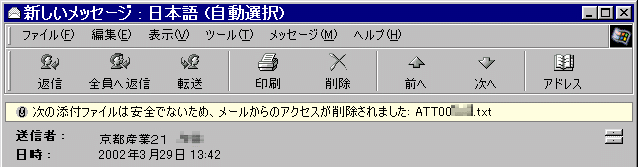→郵送の接続マニュアルをご参照ください
→参考:アウトルックエクスプレスによる確認例
→メールソフトの設定をご確認ください
※メールパスワードは大文字小文字を区別しますのでご注意ください
※ユーザーIDは数字あるいは小文字のアルファベットを組み合わせたものです
※当メールサーバーでは受信可能ファイルサイズに特に上限をもうけておりません
→参考:アウトルックエクスプレスによる確認例
→メールソフトの設定をご確認ください
※メールパスワードは大文字小文字を区別しますのでご注意ください
※ユーザーIDは数字あるいは小文字のアルファベットを組み合わせたものです
※当メールサーバーでは受信可能ファイルサイズに特に上限をもうけておりません
→他社プロバイダでインターネットに接続されている場合
京都メディアステーションではPOP-Before SMTPを導入しています。
他社プロバイダでインターネットに接続されている場合は下記の方法でメールを送信してください
→送信時に自動的にPOP-Before SMTP認証を行なうメールソフトを利用する
→送信前にメールソフトから「すべて受信」してから15分以内に「すべて送信(あるいは送受信)」を行なう
【注意】
他社プロバイダでインターネットに接続されている場合はウイルスチェック機能はご使用いただけません
SMTP(送信)メールサーバにvmail.joho-kyoto.or.jpを設定されますとメールが送信できなくなる場合があります
受信メールサーバ/送信メールサーバともmail.joho-kyoto.or.jpをお使いくださいますようお願いします
→参考:京都メディアステーション・メールのウイルスチェック機能について
OutlookExpressでは設定を変更せずに使っていると自動的にHTMLメールが作成されます
作成されるメールの形式をテキスト形式にするには
- メニューバーの[ツール]→[オプション]
- オプションウィンドウの[送信]タブをクリック
- "メール送信の形式"項目で"テキスト形式"を選んでOK
↓ このようなメッセージが表示されている場合、メールソフトの設定が変更されている可能性があります
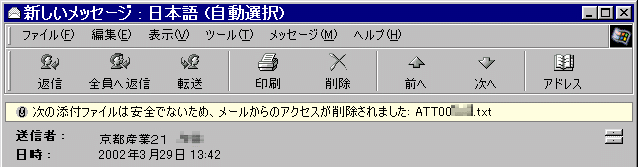
→アウトルックエクスプレスの設定をご確認ください
アウトルックエクスプレスのオプション→セキュリティ設定項目の
「ウイルスの可能性がある添付ファイルを保存したり開いたりしない」
→チェックが入っている場合は外してみてください
→添付ファイルの内容が確認できるようになります
※本項目はOutlookExpressのバージョンアップやWindowsUpdateを行なった際に自動的にチェックされることがあります
→参考:アウトルックエクスプレスのオプション設定確認例
財団法人 京都産業21
〒600-8813京都市下京区中堂寺南町134 京都産業プラザ内
TEL (075)315-8677/FAX (075)314-4720